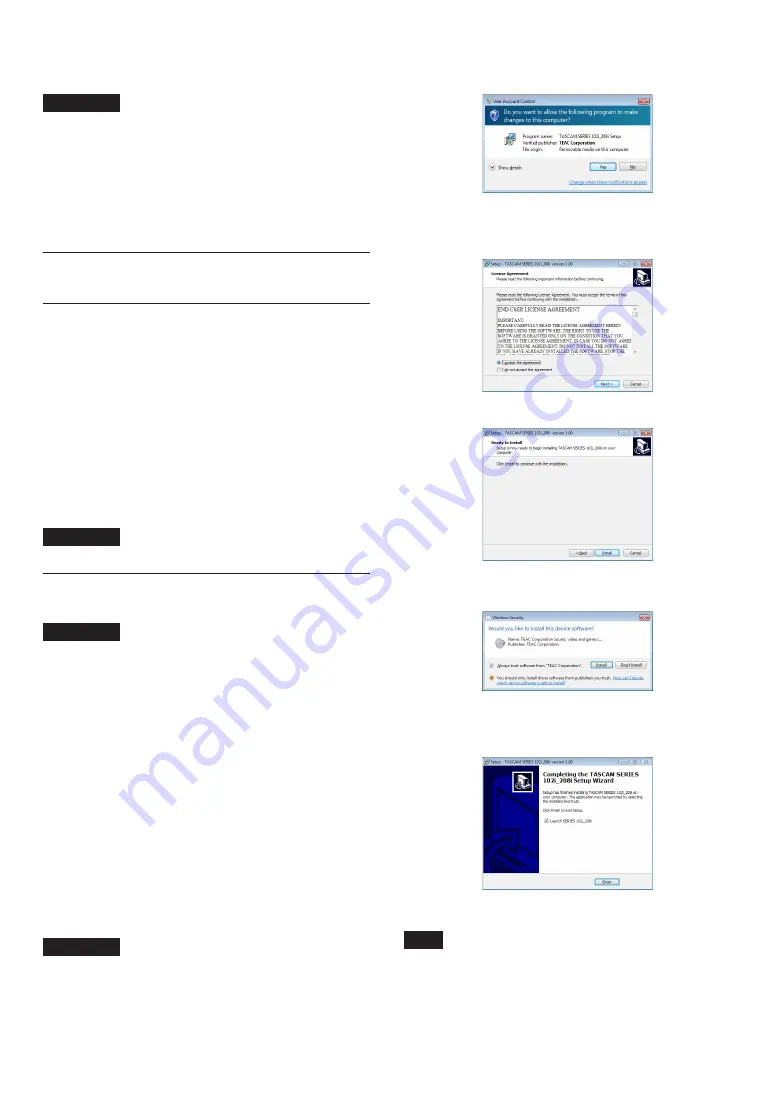
64
TASCAM SERIES 102i/SERIES 208i
f
Porta USB
Utilizzare il cavo USB incluso per collegare l’unità a un compu-
ter (supporta USB 2.0).
ATTENZIONE
i
Se connesso a una porta che supporta USB 3.0 o versioni suc-
cessive, funzionerà in modalità alta velocità equivalentee a USB
2.0 (massimo 480 Mbps).
i
Dopo aver risvegliato un computer dalla modalità di sospensio-
ne, se l’unità non funziona correttamente, spegnerla e riaccen-
derla oppure scollegare e ricollegare il cavo USB.
g
Connettore DC IN 12V
Collegare qui l’adattatore AC incluso (PS-P1220E).
Installazione del software
dedicato
Per utilizzare questa unità a un computer, deve essere installato sul
computer il software dedicato.
Il software dedicato potrebbe essere aggiornato in ogni momento.
Scaricare l’ultimo software per il sistema operativo che si sta utiliz-
zando dal sito TEAC Global (
http://teac-global.com/
).
i
L’installazione del software dedicato su un computer Windows
installerà il driver di Windows e le applicazioni Settings Panel e
Software Mixer.
i
L’installazione del software dedicato su un Mac installerà solo
l’applicazione Mac Settings Panel.
Verrà utilizzato il driver standard OS.
i
Quando si utilizza questa unità con un dispositivo iOS, verrà
utilizzato il driver standard del sistema operativo, quindi non
c’è bisogno di installare alcun software dedicato.
ATTENZIONE
Prima di installare il software, chiudere le altre applicazioni.
Installazione del software dedicato per
Windows
ATTENZIONE
i
Completare l’installazione del software dedicato per Windows
sul computer prima di collegare l’unità con il cavo USB.
i
Se si è già collegato il cavo USB prima di installare il software
dedicato per Windows e si avvia la procedura guidata al nuovo
hardware, annullare e chiudere la procedura guidata e scollega-
re il cavo USB.
Procedura di installazione del software dedi-
cato per Windows
1.
Scaricare il software dedicato per Windows più recente per il
sistema operativo utilizzato dal sito TEAC Global (
http://te-
ac-global.com/
) e salvarlo sul computer per essere utilizzato
con l’unità.
2.
Aprire il software salvato (file zip) sul desktop del computer.
3.
Fare doppio clic sul file “
TASCAM_SERIES_102i_208i_Instal-
ler_x.xx.exe
” (
x.xx
è il numero di versione) nella cartella che
appare dopo la decompressione per avviare automaticamente
il software di installazione.
ATTENZIONE
Se si apre un file zip senza decomprimerlo e fare doppio clic su
”
TASCAM_SERIES_102i_208i_Installer_x.xx.exe
” nella cartella
che si apre, l’installazione non verrà avviata. Fare clic con il tasto
destro sul file zip e selezionare ”
Estrai tutto
”, ad esempio, per
decomprimerlo e quindi riprovare.
4.
A seconda del computer impostato, un ”
Avviso di sicurezza
” o
”
Controllo dell’account utente
” potrebbero apparire. Se ciò si
verifica, fare clic su ”
sì
”.
5.
Leggere il contenuto del contratto di licenza, e selezionare
“
I accept the agreement
” e si accettano i termini.
Quindi, fare clic sul pulsante“
Next
”.
6.
Quindi, fare clic sul pulsante “
Install
”.
7.
Quando appare la schermata di sicurezza di Windows, cliccare
re il pulsante ”
Installa
” per iniziare l’installazione.
8.
La seguente schermata viene visualizzata quando l’installazio-
ne è completata.
Fare clic sul pulsante “
Finish
”.
Questo chiude il programma di installazione e lancia il Win-
dows Settings Panel.
NOTA
La prima volta che si collega l’unità USB al computer dopo l’in-
stallazione del software, verrà eseguita l’installazione del driver
della periferica. Potrebbe essere necessario un po’ di tempo
prima che l’unità venga riconosciuta perché Windows Update
esegue la ricerca automaticamente. Se l’unità non viene ancora
riconosciuta dopo un po’, aprire la schermata di installazione del
software dall’area di notifica in basso a destra dello schermo del
















































